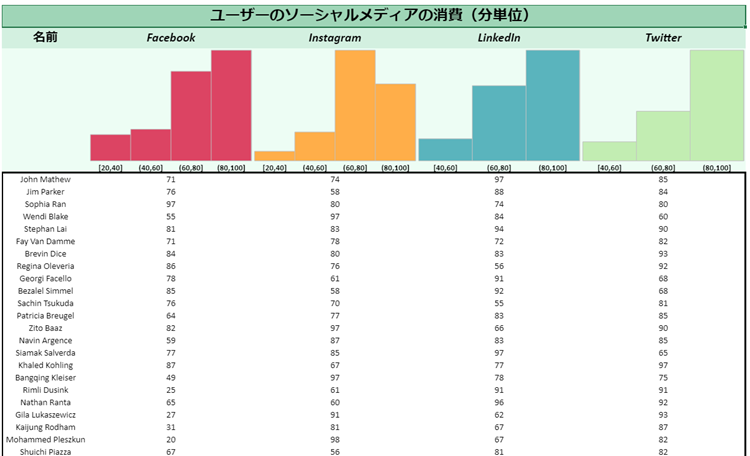ヒストグラムは、データセットの度数分布を表すために使用されます。SpreadJSでは、ヒストグラムスパークライン関数を使用してヒストグラムスパークラインを作成できます。
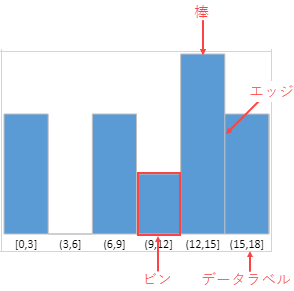
上の画像は、ヒストグラムスパークラインおよびその要素を表示します。
- ビン: 指定された値の範囲のデータを含むデータコンテナです。
-
棒: 階級の度数を表します。棒の高さは次のように決定されます。
paintLabelオプションがtrueの場合:(cellRowHeight - labelFontSize - 6px)
その他:(cellRowHeight - 6px)
- エッジ:棒の境界線です。
-
データラベル: スパークラインで表示されるデータ範囲です。データラベルのフォントサイズが以下の式で計算されます。
Math.floor(cellRowHeight/3)
- フォントサイズが式より大きい場合、式以下の最大の整数がフォントサイズとして使用されます。
- セルの高さがセル行の高さよりも小さい場合、フォントサイズは12pxです。
ヒストグラムスパークラインの種類
ヒストグラムのスパークラインは、以下に示すように、離散的または連続的に表示できます。
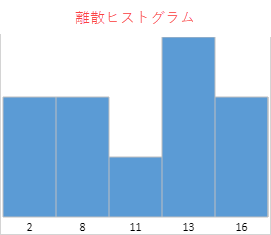 |
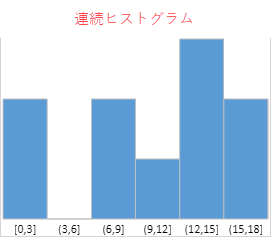 |
離散ヒストグラムは既存の値を取得することにより、データを離散的に(連続的な間隔なしで)表します。例えば、20、34、38。値が昇順で描画されます。
連続ヒストグラムは、連続値の範囲を取得することによってデータを表します。最初のビンの間隔は左閉と右閉であり、残りのビンのヒストグラム間隔は左開と右閉です。
- 下限は、次の式を使用して計算されます。
Math.floor(minValue/scale)*scale
上限は、次の式を使用して計算されます。Math.ceil(maxValue/scale)*scale
- ビン幅はデフォルトで「1」に設定されます。
- スケールが0未満の場合、スパークラインは1に設定されます。
ヒストグラムの種類は、HistogramSparkline式のcontinuousオプションを使用して指定できます。ヒストグラムスパークライン式には次のオプションがあり、dataRangeのみが必須の引数です。
| オプション | 説明 |
|---|---|
|
dataRange
|
データソースの範囲を指定します。範囲をサポートします。
calc arrayおよびcalc referenceをサポートします。 |
|
continuous
|
trueの場合、スパークラインが連続ヒストグラムです。
falseの場合、スパークラインが離散ヒストグラムです。 デフォルト値:true |
|
paintLabel
|
trueの場合、スパークラインがデータラベルをペイントします。
デフォルト値:false |
|
scale
|
ビンの幅を指定します。ヒストグラムの種類が連続型の場合に役立ちます。
デフォルト値:false |
|
barWidth
|
棒の幅を指定します。 デフォルト値:1 棒幅 = auto calc width * barWidth 値の範囲:0 < 値 ≤ 1 |
|
barColor
|
棒の色を指定します。
デフォルト値:5B9BD5 CSS colorプロパティをサポートします。 |
|
labelFontStyle
|
データラベルのフォントのスタイルを指定します。
デフォルト値:9pt Calibri CSS fontプロパティをサポートします。font-style、font-weight、font-size、font-familyをサポートします。 |
| labelColor |
データラベルのフォントの色を指定します。
デフォルト値:黒色(#00000) CSS color文字列をサポートします。 |
|
edgeColor
|
エッジの色を指定します。
デフォルト値:シルバー色(#C0C0C0) CSS colorプロパティをサポートします。 |
ヒストグラムスパークラインの式は、次のシンタックスがあります。
=HISTOGRAMSPARKLINE(dataRange,continuous?,paintLabel?,scale?,barWidth?,barColor?,labelFontStyle?,labelColor,edgeColor?)
メモ
- スパークラインのデフォルトパティングは3pxです。
- カスタムフォントサイズがセル行の高さの3分の1を超える場合、paintLabelオプションはデータラベルを描画しません。
- データラベルの幅のいずれかが棒の平均幅よりも大きい場合、データラベルはペイントされません。平均幅は、式(セル幅/棒数)によって決定されます。
たとえば、セル幅が100pxの場合、スパークラインには5本の棒があります。棒の平均幅は20pxです。このスパークラインでは、データラベルの幅が20pxを超えると、データラベルはペイントされません。 - データ範囲では、数値以外のタイプの値はすべて無視されます。
使用例
組織が毎週ユーザーによるソーシャルメディア消費の調査を実施したと考慮します。ヒストグラムのスパークラインは、その統計を示し、ユーザーがさまざまなソーシャルメディアプラットフォームで費やした時間に関する傾向を分析できます。
| JavaScript |
コードのコピー
|
|---|---|
// Spreadを初期化します。 var spread = new GC.Spread.Sheets.Workbook(document.getElementById('ss'), { sheetCount: 1 }); spread.suspendPaint(); // シートを取得します。 var sheet1 = spread.sheets[0]; // sheetAreaOffsetオプションを設定します。 sheet1.options.sheetAreaOffset = { left: 1, top: 1 }; // グリッド線を非表示にします。 sheet1.options.gridline = { showVerticalGridline: false, showHorizontalGridline: false }; // 行ヘッダと列ヘッダを非表示にします。 sheet1.options.colHeaderVisible = false; sheet1.options.rowHeaderVisible = false; // 列の幅を設定します。 for (var i = 1; i < 5; i++) sheet1.setColumnWidth(i, 265); sheet1.setColumnWidth(0, 140); // 行の高さを設定します。 sheet1.setRowHeight(0, 35, GC.Spread.Sheets.SheetArea.dataArea) sheet1.setRowHeight(1, 35, GC.Spread.Sheets.SheetArea.dataArea) sheet1.setRowHeight(2, 200, GC.Spread.Sheets.SheetArea.dataArea) var dataArray = [ ["名前", "Facebook", "Instagram", "LinkedIn", "Twitter"] ]; var dataArray1 = [ ["John Mathew", 71, 74, 97, 85], ["Jim Parker", 76, 58, 88, 84], ["Sophia Ran", 97, 80, 74, 80], ["Wendi Blake", 55, 97, 84, 60], ["Stephan Lai", 81, 83, 94, 90], ["Fay Van Damme", 71, 78, 72, 82], ["Brevin Dice", 84, 80, 83, 93], ["Regina Oleveria", 86, 76, 56, 92], ["Georgi Facello", 78, 61, 91, 68], ["Bezalel Simmel", 85, 58, 92, 68], ["Sachin Tsukuda", 76, 70, 55, 81], ["Patricia Breugel", 64, 77, 83, 85], ["Zito Baaz", 82, 97, 66, 90], ["Navin Argence", 59, 87, 83, 85], ["Siamak Salverda", 77, 85, 97, 65], ["Khaled Kohling", 87, 67, 77, 97], ["Bangqing Kleiser", 49, 97, 78, 75], ["Rimli Dusink", 25, 61, 91, 91], ["Nathan Ranta", 65, 60, 96, 92], ["Gila Lukaszewicz", 27, 91, 62, 93], ["Kaijung Rodham", 31, 81, 67, 87], ["Mohammed Pleszkun", 20, 98, 67, 82], ["Shuichi Piazza", 67, 56, 81, 82], ["Katsuo Leuchs", 83, 74, 51, 42], ["Masanao Ducloy", 67, 64, 58, 73], ["Mihalis Crabtree", 80, 91, 57, 84], ["Danny Lenart", 92, 38, 99, 86], ["Yongqiao Dalton", 85, 61, 73, 81], ["Gaetan Veldwijk", 64, 52, 76, 72], ["Leszek Pulkowski", 95, 75, 64, 99], ["Weidon Gente", 77, 88, 77, 96], ["Krister Stranks", 72, 38, 89, 55], ["Ziyad Baaz", 89, 81, 83, 48], ["Ymte Perelgut", 67, 70, 97, 94], ["Tonia Butner", 99, 71, 87, 76], ["Shigeaki Narlikar", 78, 80, 80, 97], ["Ayakannu Beerel", 86, 61, 85, 81], ["Moni Bale", 60, 72, 71, 86], ["Manohar Heemskerk", 97, 60, 75, 78], ["Angus Swan", 33, 97, 99, 99], ["Christ Murtagh", 91, 76, 73, 80], ["Hilary Rodiger", 75, 64, 84, 54], ["Maren Baez", 45, 77, 86, 88], ["Greger Jahnichen", 98, 89, 81, 63], ["Ymte Duclos", 95, 83, 72, 72], ["Chenyi Hainaut", 81, 97, 99, 87], ["Kasidit Picel", 87, 80, 88, 80], ["Elrique Walstra", 96, 54, 38, 54], ["Adel Reghbati", 56, 88, 81, 88] ]; // データを設定します。 sheet1.setArray(1, 0, dataArray); sheet1.setArray(3, 0, dataArray1); sheet1.setValue(0, 0, "ユーザーのソーシャルメディアの消費(分単位)", GC.Spread.Sheets.SheetArea.dataArea); // 配置を設定します。 sheet1.getRange(-1, 0, -1, 10).hAlign(GC.Spread.Sheets.HorizontalAlign.center); sheet1.addSpan(0, 0, 1, 5, GC.Spread.Sheets.SheetArea.dataArea); // HistogramSparkline数式を設定します。 sheet1.setFormula(2, 1, 'HISTOGRAMSPARKLINE(Sheet1!B4: B52, true, true, 20, 1, "#DC4463", "bold normal 10pt Calibri", "black")'); sheet1.setFormula(2, 2, 'HISTOGRAMSPARKLINE(Sheet1!C2: C50, true, true, 20, 1, "#FFAE49", "bold normal 10pt Calibri", "black")'); sheet1.setFormula(2, 3, 'HISTOGRAMSPARKLINE(Sheet1!D2: D50, true, true, 20, 1, "#5AB4BD", "bold normal 10pt Calibri", "black")'); sheet1.setFormula(2, 4, 'HISTOGRAMSPARKLINE(Sheet1!E2: E50, true, true, 20, 1, "#C2EDB2", "bold normal 10pt Calibri", "black")'); // 0行目のスタイルを設定します。 var style1 = new GC.Spread.Sheets.Style(); style1.font = "bold 24px Calibri"; style1.foreColor = "black"; style1.backColor = "#9FD5B7"; style1.hAlign = GC.Spread.Sheets.HorizontalAlign.center; style1.vAlign = GC.Spread.Sheets.VerticalAlign.center; sheet1.setStyle(0, 0, style1, GC.Spread.Sheets.SheetArea.dataArea); // 1行目のスタイルを設定します。 var style = new GC.Spread.Sheets.Style(); style.font = "bold italic 20px Calibri"; style.foreColor = "black"; style.backColor = "#D3F0E0"; style.hAlign = GC.Spread.Sheets.HorizontalAlign.center; style.vAlign = GC.Spread.Sheets.VerticalAlign.center; for (var i = 0; i < 5; i++) { sheet1.setStyle(1, i, style, GC.Spread.Sheets.SheetArea.dataArea); } // 2行目のスタイルを設定します。 var style2 = new GC.Spread.Sheets.Style(); style2.backColor = "#EDFDF4"; for (var i = 0; i < 5; i++) sheet1.setStyle(2, i, style2, GC.Spread.Sheets.SheetArea.dataArea); // dataAreaセルの境界線を設定します。 sheet1.getRange("A4:E52").setBorder( new GC.Spread.Sheets.LineBorder("black", GC.Spread.Sheets.LineStyle.thick), { top: true, bottom: true, left: true, right: true }, GC.Spread.Sheets.SheetArea.dataArea); spread.resumePaint(); |
|